Depuis l'écran d'accueil, vous pouvez choisir de saisir l'heure de l'une des manières suivantes :
- Entrez l'heure pour la date/période actuelle
- Accédez à la période en cours pour choisir une date puis saisissez l'heure
- Accédez à la liste des périodes de la feuille de temps, choisissez une période, choisissez une date puis saisissez l'heure
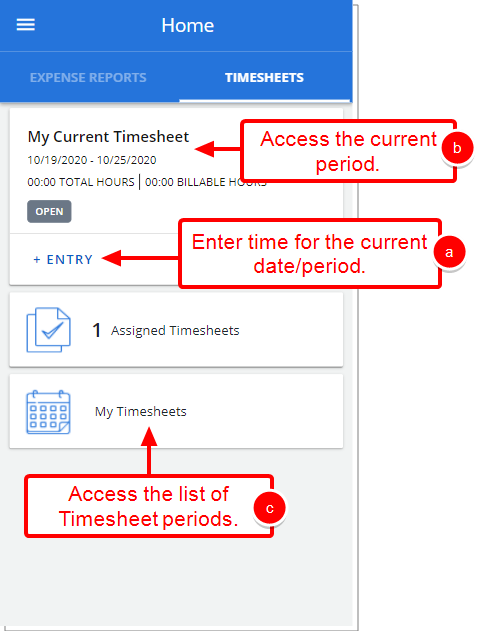
Entrez l'heure pour la date/période actuelle
Remarque: Les options et/ou le format dans lequel la ou les pages sont affichées dans cet article peuvent différer des vôtres, car votre organisation a peut-être nécessité une configuration complètement différente.
- Sur la page d'accueil, sélectionnez + Entrée pour ouvrir l'écran Ajouter une entrée de temps pour la période/date actuelle.
- Lorsque l'écran Ajouter une entrée de temps s'affiche, appuyez sur chaque case de détail de saisie de temps et sélectionnez parmi les options disponibles :
- Sélectionnez un client : appuyez sur Client pour accéder à l'écran Rechercher un client, où vous pouvez rechercher et sélectionner un client dans la liste des options disponibles.
- Sélectionnez un projet : appuyez sur Projet pour accéder à l'écran Rechercher un projet, où vous recherchez et sélectionnez un projet dans la liste des options disponibles.
Remarque:
La recherche par les options Projets attribués, Projet ou Client est disponible uniquement lorsque Projet est sélectionné pour être affiché dans le modèle de feuille de temps.
Votre terme de recherche est effacé lorsque la page est rechargée, soit en sélectionnant un projet, soit en appuyant sur le bouton Annuler.
Si l'utilisateur connecté a des affectations sans entrée de temps
- Les affectations de tâches seront préchargées et disponibles dans l'écran Sélectionner une tâche avec les résultats renvoyés en fonction de la valeur de recherche de l'utilisateur, si l'option Afficher uniquement les affectations avec des entrées de temps n'est pas sélectionnée dans l'onglet Options du modèle de feuille de temps.
- Les affectations de tâches ne seront pas préchargées dans l'écran Sélectionner une tâche si l'option Afficher uniquement les affectations avec entrées de temps est sélectionnée dans l'onglet Options du modèle de feuille de temps.
- Sélectionnez une tâche : appuyez sur Tâche pour accéder à l'écran Rechercher une tâche, où vous pouvez sélectionner une tâche dans la liste des tâches de projet disponibles.
Conseil : Si vous sélectionnez d'abord une tâche, les zones Projet et Client seront automatiquement renseignées. Lorsque vous sélectionnez une tâche, une icône d'information apparaît à côté de la zone de sélection de la tâche. Appuyez sur l'icône pour accéder à une info-bulle qui affiche le nom complet de la tâche pour votre référence.
- Entrez l'heure :
- Appuyez sur la case Heure normale pour accéder au sélecteur d'heure.
- Faites défiler à l'aide des flèches haut ou bas ou saisissez les heures et les minutes.
- Appuyez sur Définir pour entrer l'heure normale ou sur Annuler pour fermer le sélecteur d'heure et revenir à l'écran Ajouter une entrée d'heure.
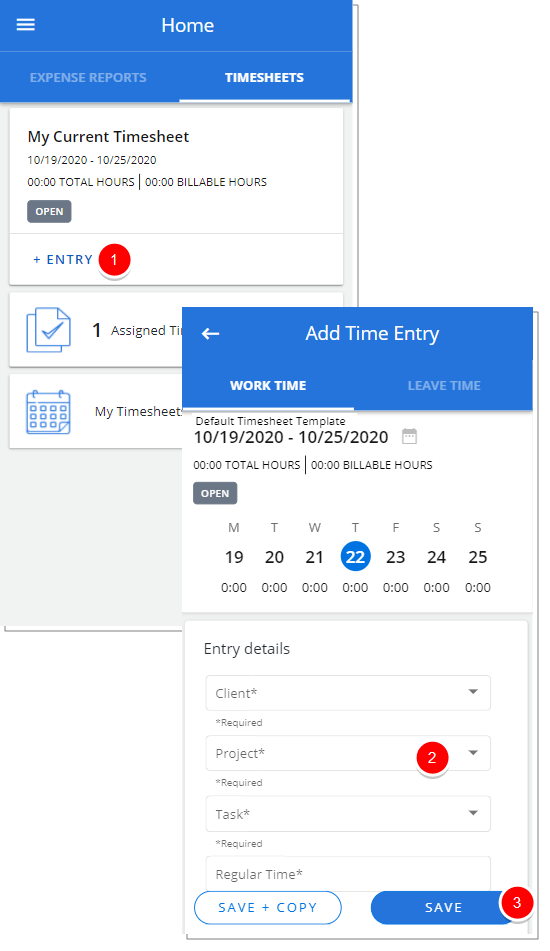
- Entrez Remarque :
- Si nécessaire, sélectionnez Ajouter une note pour accéder à l'écran Note d'entrée.
- Dans la liste Type de note, sélectionnez un type de note.
- Après avoir saisi une note, appuyez sur Terminé pour enregistrer vos modifications.
Conseil : Vous pouvez appuyer sur la flèche Retour pour annuler vos modifications et revenir à l'écran précédent.
- Enregistrez vos modifications :
- Choisissez Enregistrer pour enregistrer vos modifications.
- Choisissez Enregistrer + Copier pour enregistrer vos modifications et créer une copie de la saisie du temps. En sélectionnant cette option, l'écran Ajouter une entrée de temps restera ouvert et vous pourrez apporter des modifications à l'entrée de temps copiée. Pour plus d'informations, cliquez ici.
Conseil : Vous pouvez appuyer sur la flèche Retour pour annuler vos modifications et revenir à l'écran précédent.
Accédez à la période en cours pour choisir une date puis saisissez l'heure
- Sur la page d'accueil, sélectionnez Ma feuille de temps actuelle, ce qui ouvrira l'écran Ma feuille de temps avec la période/date actuelle sélectionnée.
- Choisissez une date :
- Si nécessaire, utilisez les flèches pour accéder à une période différente
- Sélectionnez la date à laquelle vous souhaitez effectuer une saisie horaire
- Sélectionnez + Entrée pour ouvrir l’écran Ajouter une entrée de temps pour la période/date choisie.
- Lorsque l'écran Ajouter une entrée de temps s'affiche, appuyez sur chaque case de détail de saisie de temps et sélectionnez parmi les options disponibles :
- Sélectionnez un client : appuyez sur Clients pour accéder à l'écran Rechercher un client, où vous pouvez rechercher et sélectionner un client dans la liste des options disponibles.
- Sélectionnez un projet : appuyez sur Projet pour accéder à l'écran Rechercher des projets, où vous recherchez et sélectionnez un projet dans la liste des options disponibles.
Remarque:
La recherche par les options Projets attribués, Projet ou Client est disponible uniquement lorsque Projet est sélectionné pour être affiché dans le modèle de feuille de temps.
Votre terme de recherche est effacé lorsque la page est rechargée, soit en sélectionnant un projet, soit en appuyant sur le bouton Annuler.
Si l'utilisateur connecté a des affectations sans entrée de temps
- Les affectations de tâches seront préchargées et disponibles dans l'écran Sélectionner une tâche avec les résultats renvoyés en fonction de la valeur de recherche de l'utilisateur, si l'option Afficher uniquement les affectations avec des entrées de temps n'est pas sélectionnée dans l'onglet Options du modèle de feuille de temps.
- Les affectations de tâches ne seront pas préchargées dans l'écran Sélectionner une tâche si l'option Afficher uniquement les affectations avec entrées de temps est sélectionnée dans l'onglet Options du modèle de feuille de temps.
- Sélectionnez une tâche : appuyez sur Tâche pour accéder à l'écran Rechercher une tâche, où vous pouvez sélectionner une tâche dans la liste des tâches de projet disponibles.
Conseil : La sélection d'abord d'une tâche remplira automatiquement les zones Projet et Client.
- Entrez l'heure :
- Appuyez sur la case Heure normale pour accéder au sélecteur d'heure.
- Faites défiler à l'aide des flèches haut ou bas ou saisissez les heures et les minutes.
- Appuyez sur Définir pour entrer l'heure normale ou sur Annuler pour fermer le sélecteur d'heure et revenir à l'écran Ajouter une entrée d'heure.
- Entrez Remarque :
- Si nécessaire, sélectionnez Ajouter une note pour accéder à l'écran Note d'entrée.
- Dans la liste Type de note, sélectionnez un type de note.
- Après avoir saisi une note, appuyez sur Terminé pour enregistrer vos modifications.
Conseil : Vous pouvez appuyer sur la flèche Retour pour annuler vos modifications et revenir à l'écran précédent.
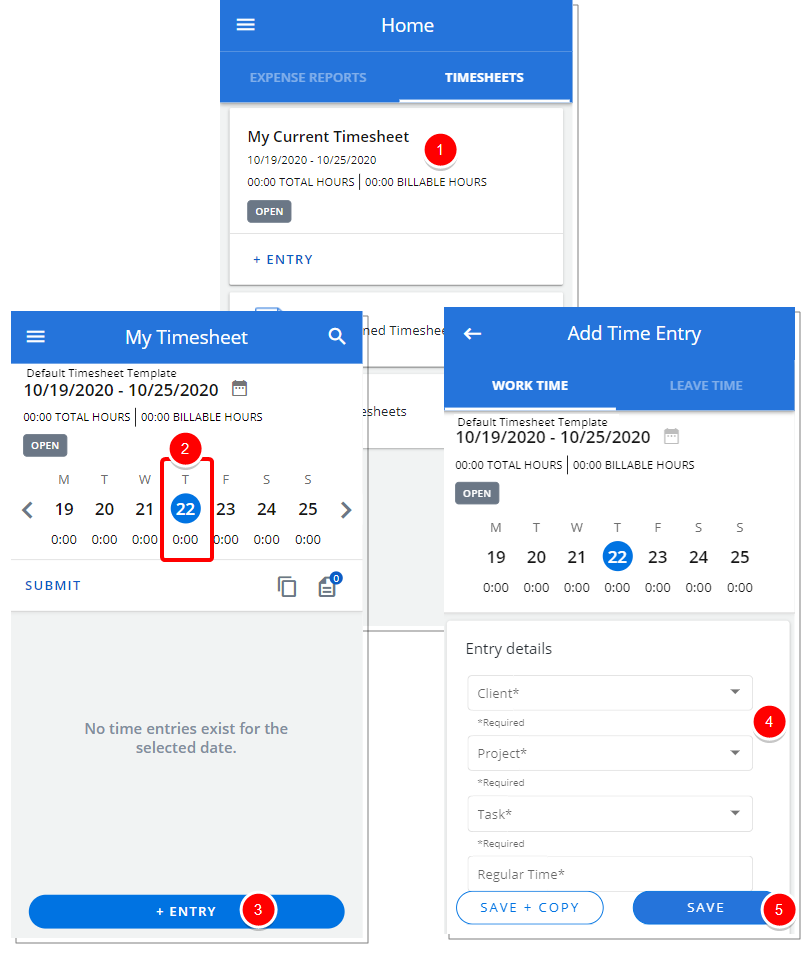
- Enregistrez vos modifications :
- Choisissez Enregistrer pour enregistrer vos modifications.
- Choisissez Enregistrer + Copier pour enregistrer vos modifications et créer une copie de la saisie du temps. En sélectionnant cette option, l'écran Ajouter une entrée de temps restera ouvert et vous pourrez apporter des modifications à l'entrée de temps copiée. Pour plus d'informations, cliquez ici.
Conseil : Vous pouvez appuyer sur la flèche Retour pour annuler vos modifications et revenir à l'écran précédent.
Accédez à la liste des périodes de la feuille de temps, choisissez une période, choisissez une date puis saisissez l'heure
- Sur la page d'accueil, sélectionnez Mes feuilles de temps pour ouvrir la liste Mes feuilles de temps.
- Choisissez une feuille de temps qui ouvrira l'écran Ma feuille de temps.
- Choisissez une date :
- Si nécessaire, utilisez les flèches pour accéder à une période différente
- Sélectionnez la date à laquelle vous souhaitez effectuer une saisie horaire
- Sélectionnez + Entrée pour ouvrir l’écran Ajouter une entrée de temps pour la période/date choisie.
- Lorsque l'écran Ajouter une entrée de temps s'affiche, appuyez sur chaque case de détail de saisie de temps et sélectionnez parmi les options disponibles :
- Sélectionnez un client : appuyez sur Client pour accéder à l'écran Rechercher un client, où vous pouvez rechercher et sélectionner un client dans la liste des options disponibles.
- Sélectionnez un projet : appuyez sur Projet pour accéder à l'écran Rechercher un projet, où vous recherchez et sélectionnez un projet dans la liste des options disponibles.
Remarque:
La recherche par projets attribués ou les options de projet sont disponibles uniquement lorsque le projet est sélectionné pour être affiché dans le modèle de feuille de temps.
L'option de recherche par client est disponible uniquement lorsque le client est sélectionné pour être affiché dans le modèle de feuille de temps.
Votre terme de recherche est effacé lorsque la page est rechargée, soit en sélectionnant un projet, soit en appuyant sur le bouton Annuler.
Si l'utilisateur connecté a des affectations sans entrée de temps
- Les affectations de tâches seront préchargées et disponibles dans l'écran Sélectionner une tâche avec les résultats renvoyés en fonction de la valeur de recherche de l'utilisateur, si l'option Afficher uniquement les affectations avec des entrées de temps n'est pas sélectionnée dans l'onglet Options du modèle de feuille de temps.
- Les affectations de tâches ne seront pas préchargées dans l'écran Sélectionner une tâche si l'option Afficher uniquement les affectations avec entrées de temps est sélectionnée dans l'onglet Options du modèle de feuille de temps.
- Sélectionnez une tâche : appuyez sur Tâche pour accéder à l'écran Rechercher une tâche, où vous pouvez sélectionner une tâche dans la liste des tâches de projet disponibles.
Remarque: La sélection d'abord d'une tâche remplira automatiquement les zones Projet et Client.
- Entrez l'heure :
- Appuyez sur la case Heure normale pour accéder au sélecteur d'heure.
- Faites défiler à l'aide des flèches haut ou bas ou saisissez les heures et les minutes.
- Appuyez sur Définir pour entrer l'heure normale ou sur Annuler pour fermer le sélecteur d'heure et revenir à l'écran Ajouter une entrée d'heure.
- Entrez Remarque :
- Si nécessaire, sélectionnez Ajouter une note pour accéder à l'écran Note d'entrée.
- Dans la liste Type de note, sélectionnez un type de note.
- Après avoir saisi une note, appuyez sur Terminé pour enregistrer vos modifications.
Conseil : Vous pouvez appuyer sur la flèche Retour pour annuler vos modifications et revenir à l'écran précédent.
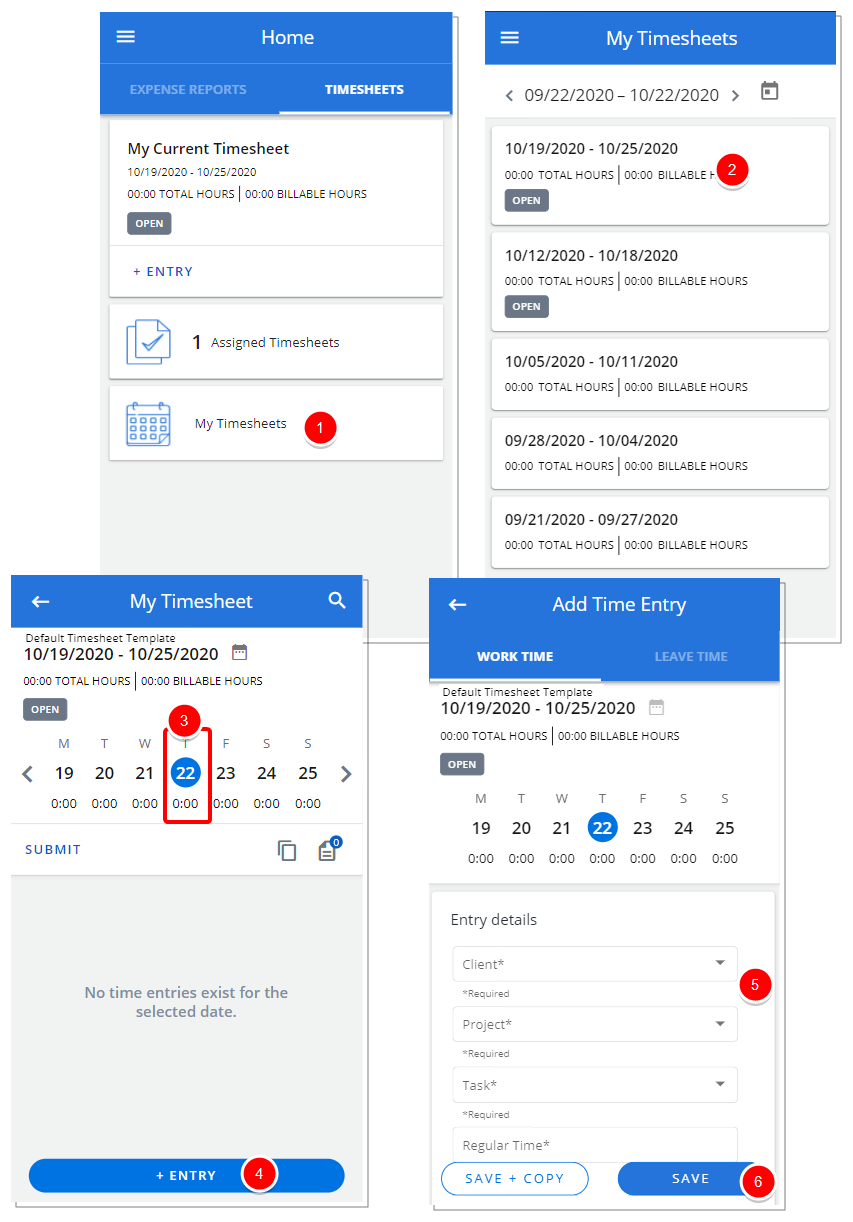
- Enregistrez vos modifications :
- Choisissez Enregistrer pour enregistrer vos modifications.
- Choisissez Enregistrer + Copier pour enregistrer vos modifications et créer une copie de la saisie du temps. En sélectionnant cette option, l'écran Ajouter une entrée de temps restera ouvert et vous pourrez apporter des modifications à l'entrée de temps copiée. Pour plus d'informations, cliquez ici.
Conseil : Vous pouvez appuyer sur la flèche Retour pour annuler vos modifications et revenir à l'écran précédent.